在Excel中加边框黑线的方法如下:选中需要加边框的单元格区域。在Excel的“开始”选项卡中找到“字体”组,点击“边框”图标。在下拉菜单中选择“所有边框”或“外框”,即可为选中的区域加上黑色边框。关键的一点是,要确保选择的单元格区域正确,这样才能使边框效果准确无误地呈现出来。
一、边框类型的选择
在Excel中,边框不仅仅限于黑色直线。用户可以需要选择不同的边框样式,包括虚线、双线、粗实线等。选择合适的边框类型能够增强表格的可读性,突出重要数据。通过“边框”设置中的“其他边框”选项,用户还可以自定义线条的颜色和粗细,更加灵活地满足不同的需求。
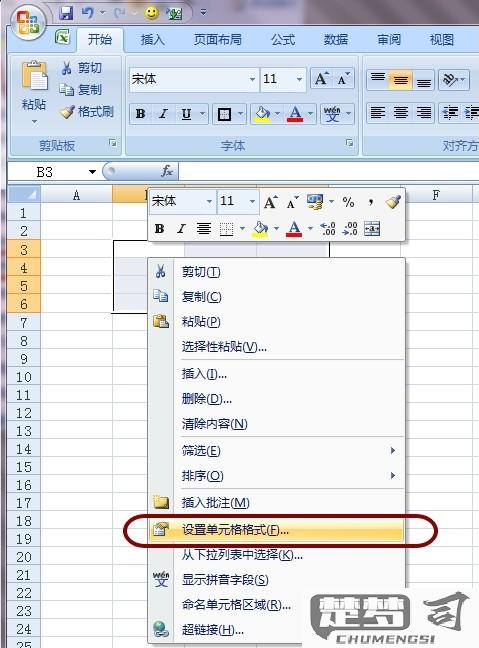
二、边框的应用场景
边框在Excel中有多种应用场景。在制作数据报表时,清晰的边框能够帮助观众快速识别数据区块。在制作财务报表时,合理的边框使用能够强调关键数据,避免信息的混乱。在制作演示文稿时,边框可以使信息更加整洁,增强视觉效果。
三、边框与单元格填充的搭配
边框的使用与单元格的填充颜色相结合,以达到更好的视觉效果。当边框和单元格填充颜色相辅相成时,能够使表格更加生动。用户可以通过调整单元格的背景色来突出特定的数据区域,这样不仅能吸引力,还能提升整体的美观度。
相关问答FAQs
Q1: 如何快速删除Excel中已设置的边框?
A1: 要快速删除已设置的边框,选中需要去除边框的单元格区域。在“开始”选项卡中找到“边框”图标,点击后选择“无边框”。这样,选中的单元格将不再显示任何边框。
Q2: 可以为Excel中的某些单元格设置特殊颜色的边框吗?
A2: 可以的。在“边框”设置中,用户可以选择“其他边框”,在弹出的对话框中,您可以自定义边框的颜色和样式。选择您想要的颜色后,设置好边框样式,即可将其应用到指定的单元格。
Q3: 如何为Excel表格中的每一行设置不同的边框样式?
A3: 您需要逐行选择单元格区域,并对每一行分别设置边框样式。选择一行后,通过“边框”设置选择所需的样式,完成后再选择下一行进行设置。通过这种方式,可以为表格中的每一行应用不同的边框样式。
